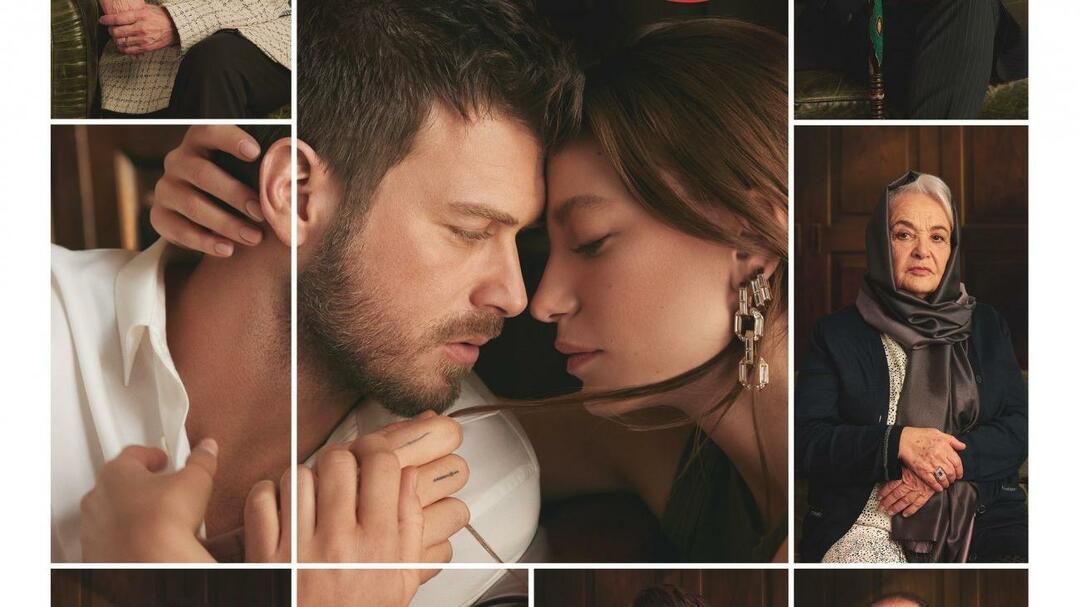Saviez-vous qu'Adobe Photoshop possède des fonctionnalités 3D groovy pour créer facilement des objets 3D, y compris du texte? Suivez-moi pendant que je fais un examen rapide des captures d'écran des fonctionnalités et un tutoriel sur la façon dont vous pouvez rapidement commencer à les utiliser.

Bonjour mes lecteurs groovyPhotoshop! Avec tout le battage médiatique qui se passe Téléviseurs 3D et apporter la technologie 3D dans nos maisons, saviez-vous qu'Adobe Photoshop possède des fonctionnalités 3D groovy que vous pouvez utiliser pour créer des objets 3D? La meilleure partie est - vous n'avez pas besoin de matériel coûteux pour commencer à apprendre les bases! Tout ce dont vous avez besoin est de quelques minutes et d'un site Web groovy pour expliquer comment cela fonctionne… comme groovyPost! C'est parti!
Pré-requis Adobe Photoshop 3D
Voici la configuration minimale requise pour 3D avec Adobe Photoshop. Honnêtement cependant, si vous n'avez eu aucun problème avec mon autres didacticiels Photoshop, alors vous n'aurez probablement aucun problème avec celui-ci non plus.
Exigences minimales pour la 3D:
- Écran 1024 × 768 (1280 × 800 recommandé) avec carte graphique OpenGL accélérée matériellement qualifiée, couleur 16 bits et 256 Mo de VRAM
- Intel® Processeur Pentium® 4 ou AMD Athlon® 64
- Microsoft® Windows® XP avec Service Pack 3; Windows Vista® Home Premium, Business, Ultimate ou Enterprise avec Service Pack 1 (Service Pack 2 recommandé); ou Windows 7
- 1 Go de RAM
- Certaines fonctionnalités accélérées par GPU nécessitent une prise en charge graphique pour Shader Model 3.0 et OpenGL 2.0
Groovy Basics of 3D
Pour créer une forme 3D, nous allons créer deux couches - l'un rempli de noir et l'autre rempli de blanc.
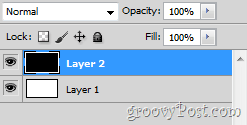
Après avoir sélectionné le calque noir et en plus du blanc, vous pouvez vous diriger vers 3D> Nouvelle forme à partir du calque puis choisissez ce que vous voulez essayer.
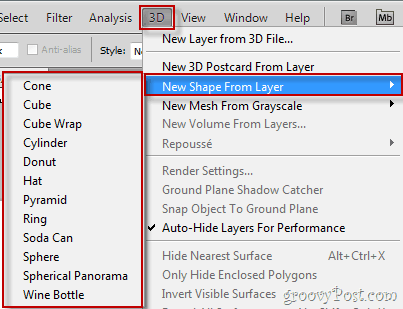
Après avoir choisi votre forme 3D, vous pouvez continuer et utiliser les Outils Photoshop pour que la rotation 3D tourne et déplace votre objet.
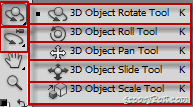
Voici à quoi ressemble la rotation d'un objet 3D dans Photoshop:
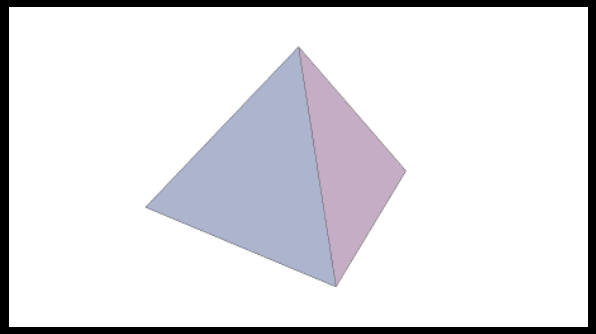
Texte sur des objets 3D
Une autre chose intéressante à noter ici est que tout ce que vous gribouillez sur votre objet 3D avec l'outil pinceau ou tout autre outil d'ailleurs reste en trois dimensions sur l'objet. Donc prenez votre stylet et commencez à vous éloigner!
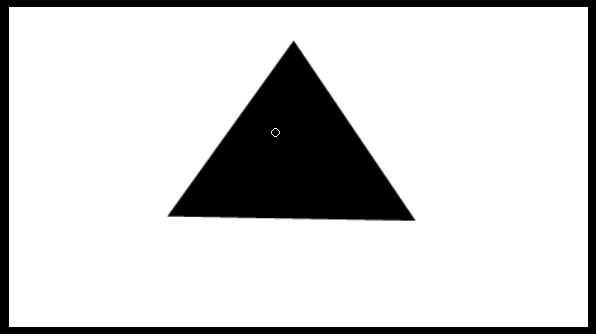
Paramètres 3D dans Photoshop
Si vos objets 3D semblent être à la traîne pendant que vous les déplacez ou si vous souhaitez passer sous le capot du rendu 3D de Photoshop, essayez de vérifier Édition> Préférences> 3D.
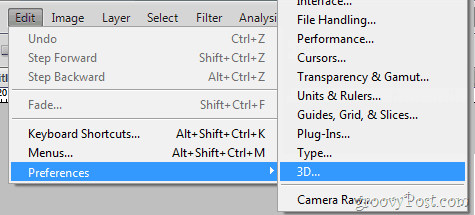
À partir d'ici, assurez-vous d'utiliser la quantité maximale de jus que votre processeur graphique peut produire ...
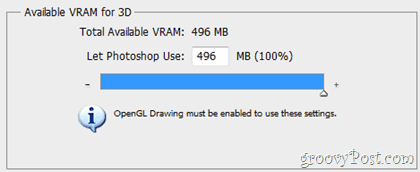
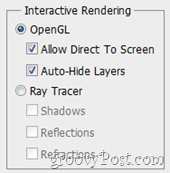
… Et également peaufiner certaines options d’aspect et de rendu (ce que nous ne recommanderions pas exactement…).
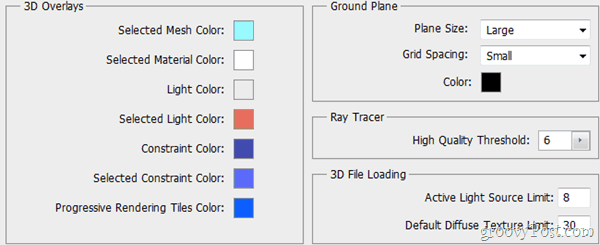
Profitez de la 3D!
Terminé! Avez-vous créé une image Photoshop 3D groovy? Téléchargez-le sur un service gratuit comme Moins et déposez un lien vers celui-ci dans les commentaires. J'adorerais le voir!